Ubuntu 20.04 开启局域网唤醒(WoL)
-
打开主板相关设置
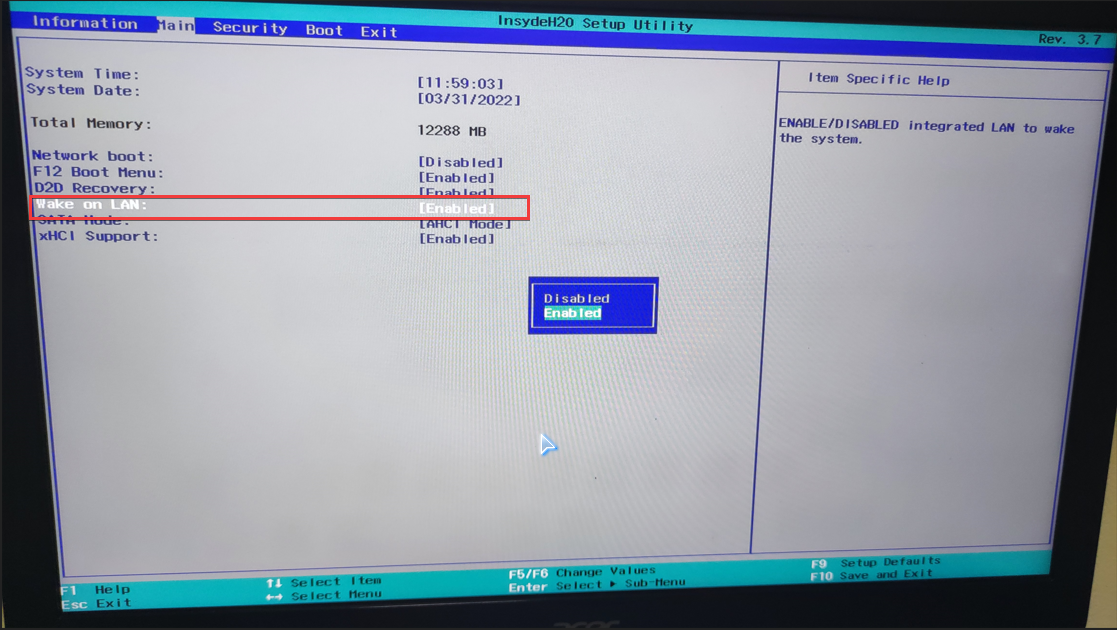
-
创建 systemd 自启动设置文件
vim /etc/systemd/system/wol@.service
放入以下内容:
复制代码
- 1
- 2
- 3
- 4
- 5
- 6
- 7
- 8
- 9
- 10
- 11
[Unit]
Description=Wake-on-LAN for %i
Requires=network.target
After=network.target
[Service]
ExecStart=/sbin/ethtool -s %i wol g
Type=oneshot
[Install]
WantedBy=multi-user.target
- 确定网卡名称
复制代码
- 1
ip a
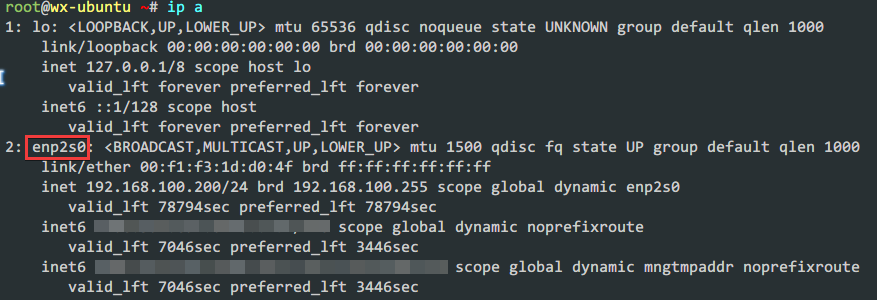
由于我的设备只有一个有线网卡,可以看到,网卡名称是enp2s0。一般来说,使用有线网卡进行 WoL 的配置。
- 启用指定网卡的 WoL 自启动文件
复制代码
- 1
systemctl enable wol@enp2s0
- 启动
复制代码
- 1
systemctl start wol@enp2s0
- 测试
复制代码
- 1
ethtool enp2s0
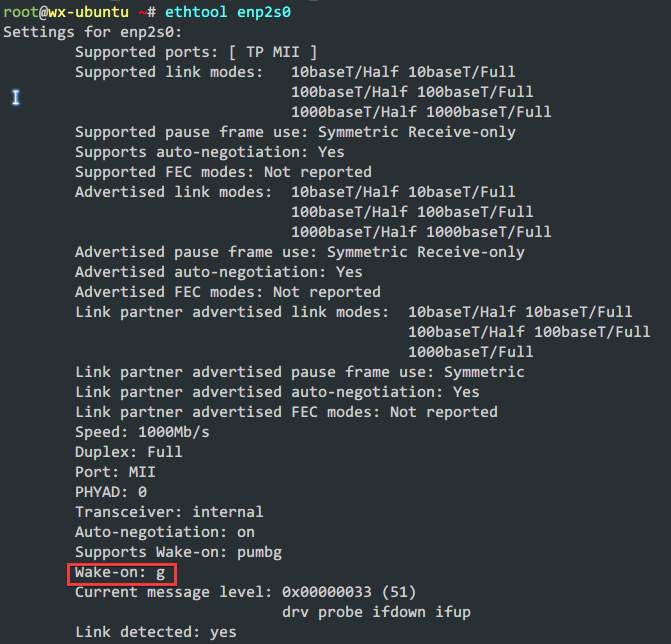
可以看到,配置已经生效。重启后再次尝试,配置依然生效。
- 后话
Linux 可以使用etherwake唤醒设备,使用方式:
复制代码
- 1
etherwake -b [被唤醒设备网卡的mac地址] -i [发出唤醒请求的网卡名称]
也可以使用 wakeonlan 唤醒,使用方式:
复制代码
- 1
wakeonlan [被唤醒设备网卡的mac地址]



【推荐】编程新体验,更懂你的AI,立即体验豆包MarsCode编程助手
【推荐】凌霞软件回馈社区,博客园 & 1Panel & Halo 联合会员上线
【推荐】抖音旗下AI助手豆包,你的智能百科全书,全免费不限次数
【推荐】博客园社区专享云产品让利特惠,阿里云新客6.5折上折
【推荐】轻量又高性能的 SSH 工具 IShell:AI 加持,快人一步